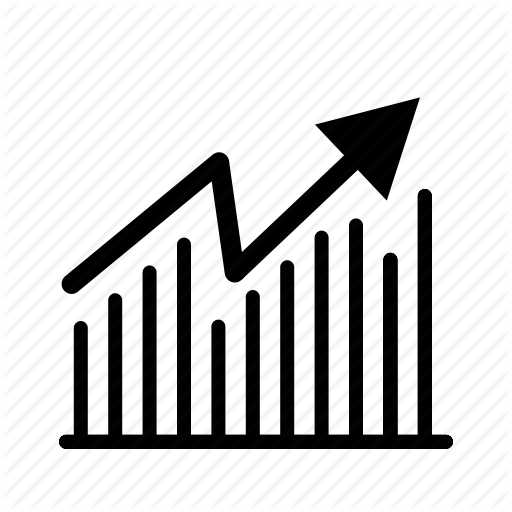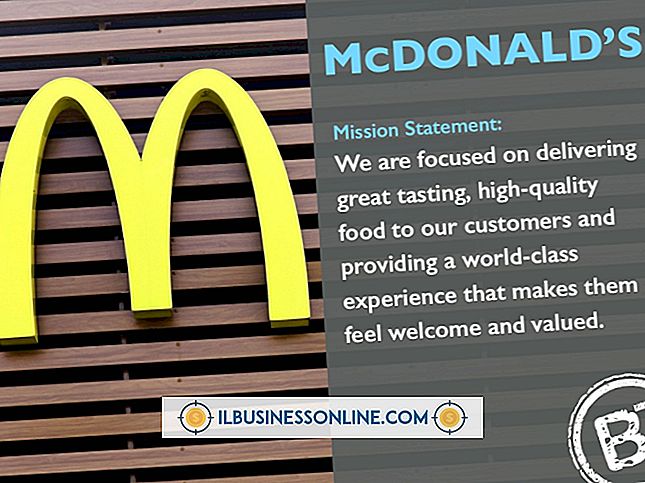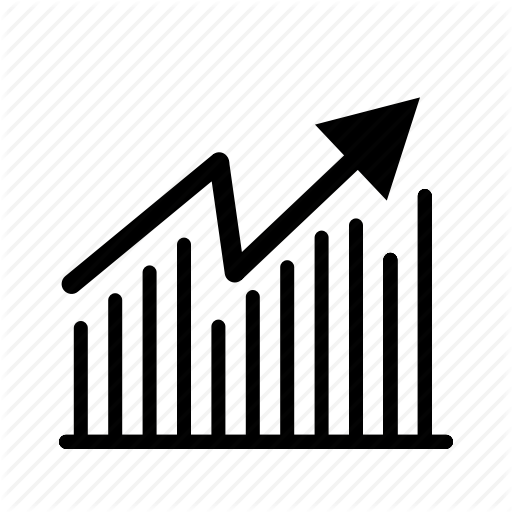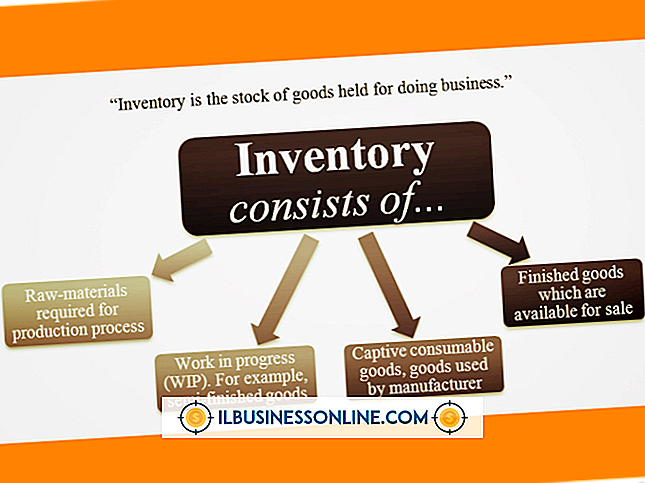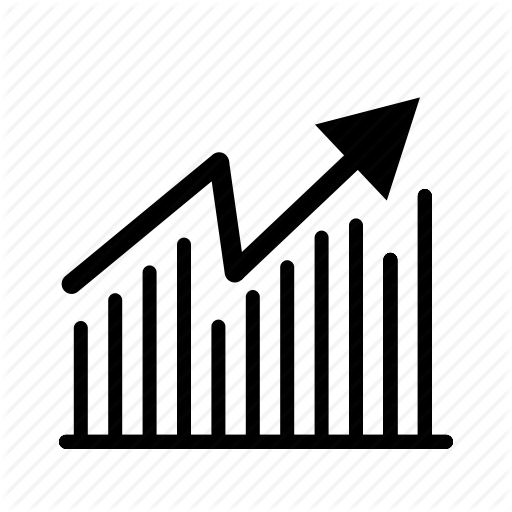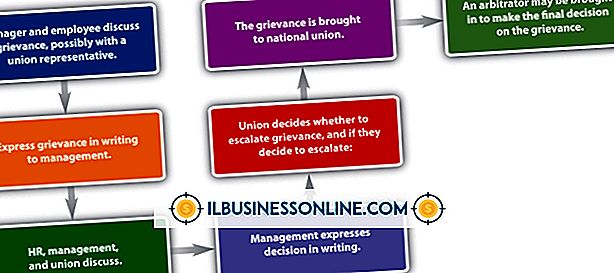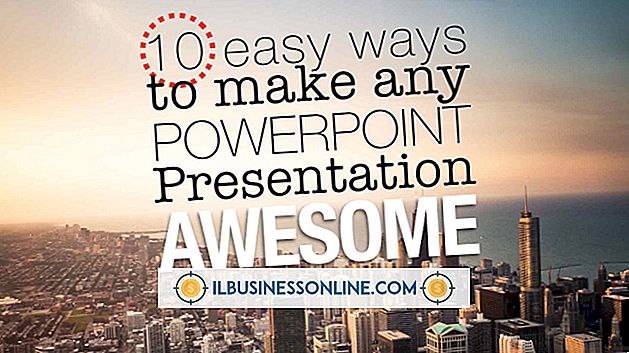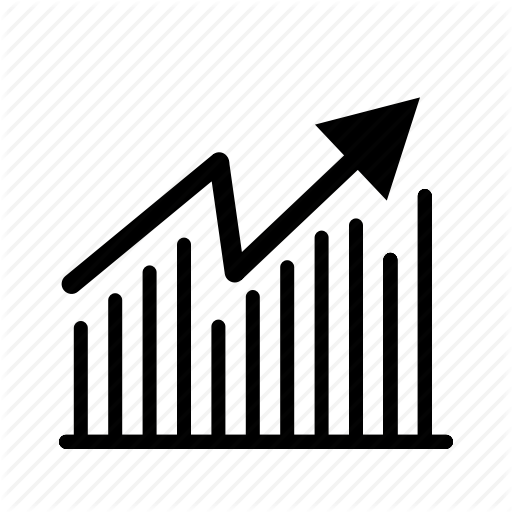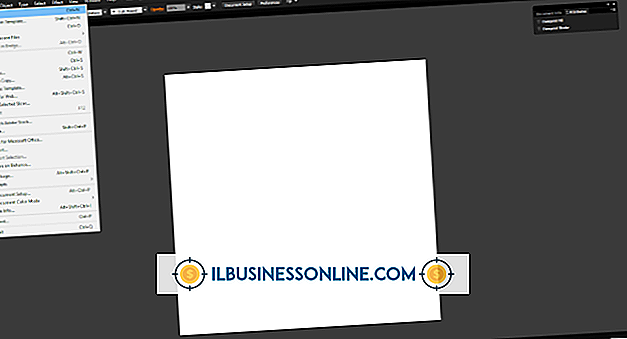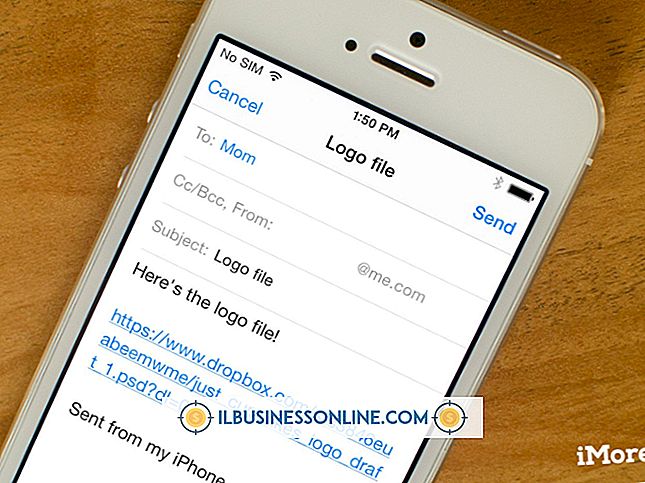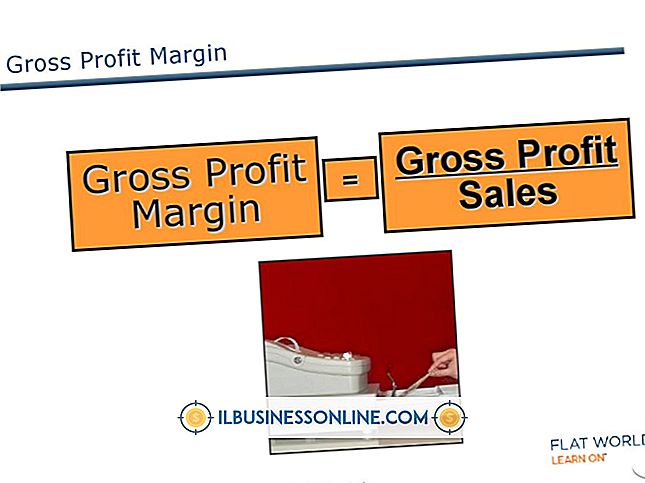Hur man använder QuickBooks för att vända ett hus
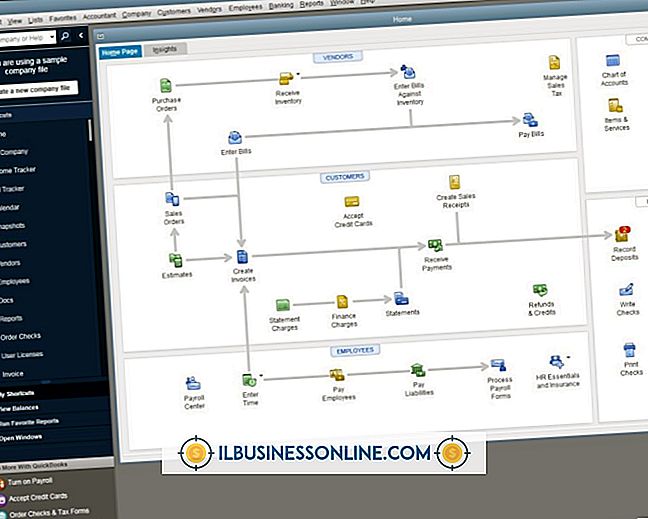
Om du arbetar med att flippa hus behöver du rätt redovisningsverktyg för att hålla reda på de olika entreprenörerna och materialutgifterna. Att förlora spår av ens ett konto kan vara dyrt när det gäller missade betalningar eller överbetalningar, eller helt enkelt orsaka en avmattning i processen att få huset redo för försäljning. QuickBooks kan enkelt hantera denna inspelning, vilket minskar dina chanser att förlora kontouppgifter och låter dig hålla en löpande balans mellan alla kostnader.
1.
Starta QuickBooks, öppna "File" -menyn och välj "Nytt företag".
2.
Klicka på "Express Start" för att börja skapa företagsfilen som innehåller din företagsinformation. Fyll i företagets namn, bransch och typ av företag i de ifyllda fälten och klicka sedan på "Fortsätt".
3.
Skriv in din företags kontaktinformation, klicka sedan på "Skapa företagsfil" följt av "Starta arbetet" för att börja skriva in bokföringsinformationen för ditt företag.
4.
Öppna menyn "Listor" och välj "Kontoplan". Med det här alternativet kan du lägga till ett konto för varje leverantörs- eller kostnadskategori och hålla reda på alla pengar som spenderas på renoveringen av huset.
5.
Välj ett konto från listan över konton som inte matchar någon av de konton du tänker använda för ditt företag. Tryck på "Konto" -knappen och klicka sedan på "Ta bort konto" för att ta bort det oönskade kontot från diagrammet.
6.
Tryck på "Konto" -knappen och välj sedan "Ny" för att börja skapa ett nytt konto för att spåra en kostnad.
7.
Välj kontotyp med fältet "Typ" och klicka sedan på "Fortsätt".
8.
Skriv namnet på kontot i fältet "Namn". Till exempel, för en VVS entreprenör, ange entreprenörens företagsnamn. Välj huvudkontot om det nya kontot är en underkonto. För rörmokaren kan du till exempel ha en underkonto för "VVS-material" för att hålla reda på kostnaderna. Klicka på "Spara och stäng" för att slutföra kontoinmatningen.
9.
Upprepa skapandet av kontot för alla konton som är kopplade till det flippande företaget.
10.
Klicka på ikonen "Ange räkningar" på huvudskärmen för QuickBooks "Desktop" där informationen om företagsfilen visas, för att börja lägga till utgifter till de olika kontona du har skapat.
11.
Klicka på rullgardinsmenyn bredvid alternativet "Leverantör" och välj det konto som du betalar fakturan till. Fyll i fakturainformationen, inklusive det belopp som ska betalas, aktuellt datum, förfallodatum och annan identifieringsinformation. I fönstret längst ned, klicka på kolumnen Konto på fliken Utgifter och placera kostnaden i kolumnen Mängd.
12.
Klicka på "Spara & Stäng" för att slutföra varje ny kostnad.
13.
Visa en rapport om dina totala utgifter när som helst genom att trycka på ikonen "Rapporter" i skrivbordsfönstret och välja alternativet "Balansräkning". Klicka på ikonen "Leverantör" och välj leverantörsnamnet i den vänstra panelen för att se utgifter av enskild leverantör.